Sida Loo Hagaajiyo Raadinta Muuqaalka Aan Shaqeynin
Qaabka raadinta ee Outlook wuxuu noqon karaa badbaadiye, kaa badbaadinaya inaad u gudubto boqolaal emails si aad wax u hesho. Laakin, maxaa dhacaya marka Outlook search uu joojiyo shaqada?Â
Maqaalkan, waxaan ku tusi doonaa sagaal siyaabood oo aad u hagaajin karto raadinta Muuqaalka . (Outlook)Waxaan ku bilaabi doonaa sida ugu fudud uguna macquulsan, markaa isku day xalalkan sida ay u qoran yihiin.
Fiiro gaar ah:(Note:) Waxaa jira dhowr nooc oo Outlook ah , waxaanan isku dayi doonaa inaan daboolno inta ugu badan ee suurtogalka ah meel kasta oo geedi socodku ku kala duwan yahay noocyada.
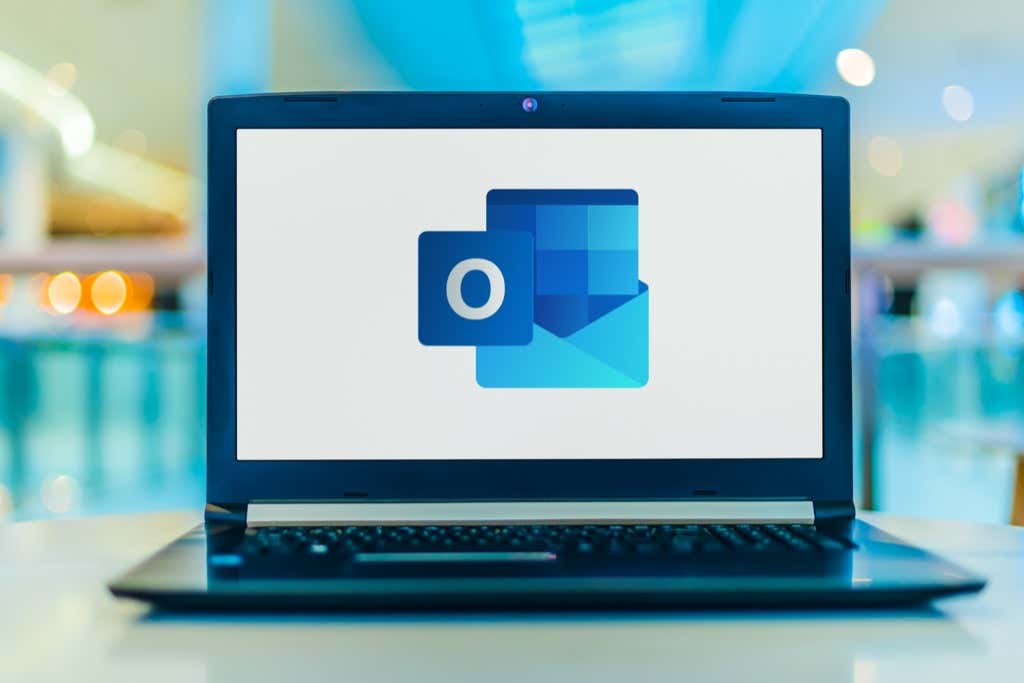
1. Dib u bilow Muuqaalka(Restart Outlook) Adigoo isticmaalaya Maareeyaha Hawsha(Task Manager)
Waxa ugu horreeya ee la isku dayo waa in si fudud dib loo bilaabo Muuqaalka(Outlook) . Badana(Often) , xidhitaanka barnaamijku kama joojinayo inuu gadaal ka socdo. Si aad dib ugu bilowdo Muuqaalka(Outlook) gabi ahaanba:
- Fur menu-ka bilawga(Start Menu) oo ku qor Maareeyaha Hawsha(Task Manager) .
- Guji Maareeyaha Hawsha(Task Manager) .
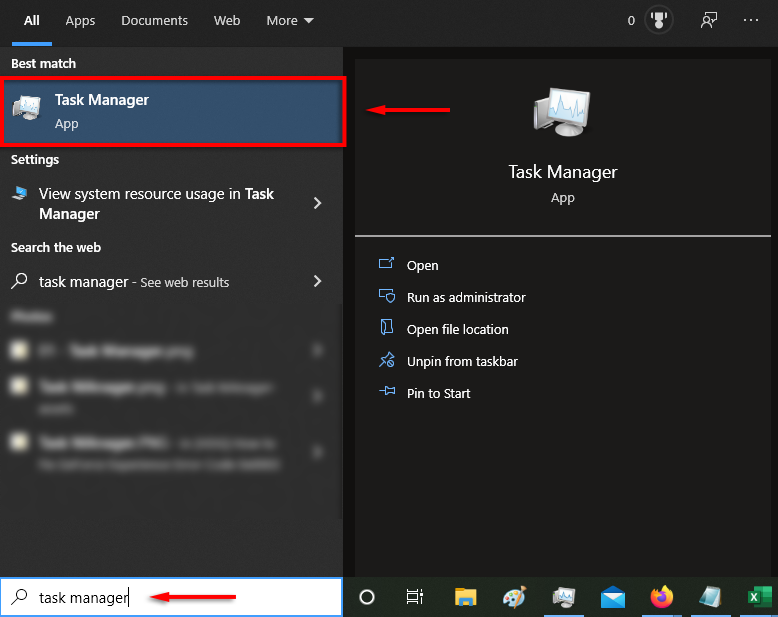
- Hoosta geeddi- socodka(Processes) tab, midig-guji Mail oo dooro Dhamaadka Hawsha(End Task) .
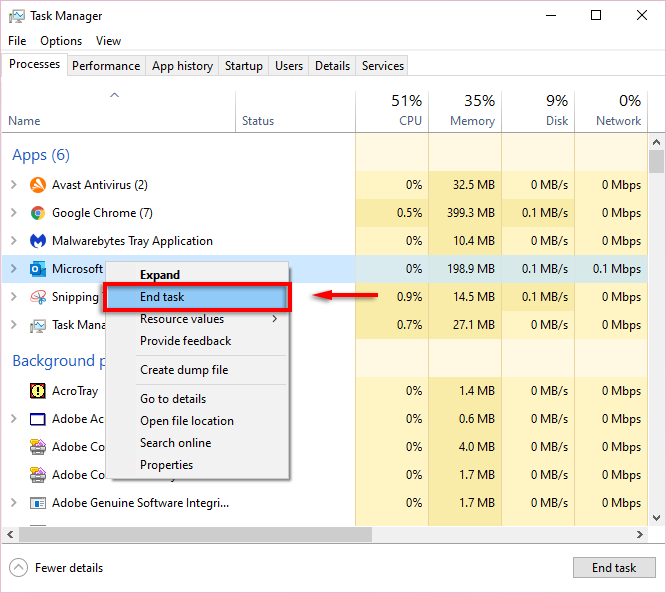
- Dib u fur Muuqaalka.Â
- Cusbooneysii Microsoft Outlook
Software -ka waqtigiisa(Out-of-date) dhamaaday wuxuu badiyaa soo bandhigaa cillado, markaa waxa ku xiga ee la isku dayo marka Outlook search uusan shaqaynayn waa cusboonaysiinta Outlook .
2. Cusbooneysii Muuqaalka 2013(Outlook 2013) , 2016, ama 2019
- Fur Outlook .
- Dooro File > Account Office(Office Account) .

- Hoosta Macluumaadka Alaabta(Product Information) , guji Cusbooneysii Options(Update Options) .

- Dooro Enable Updates , ka bacdi sanduuqa hoos u dhaca dooro Update(Update Now) Now
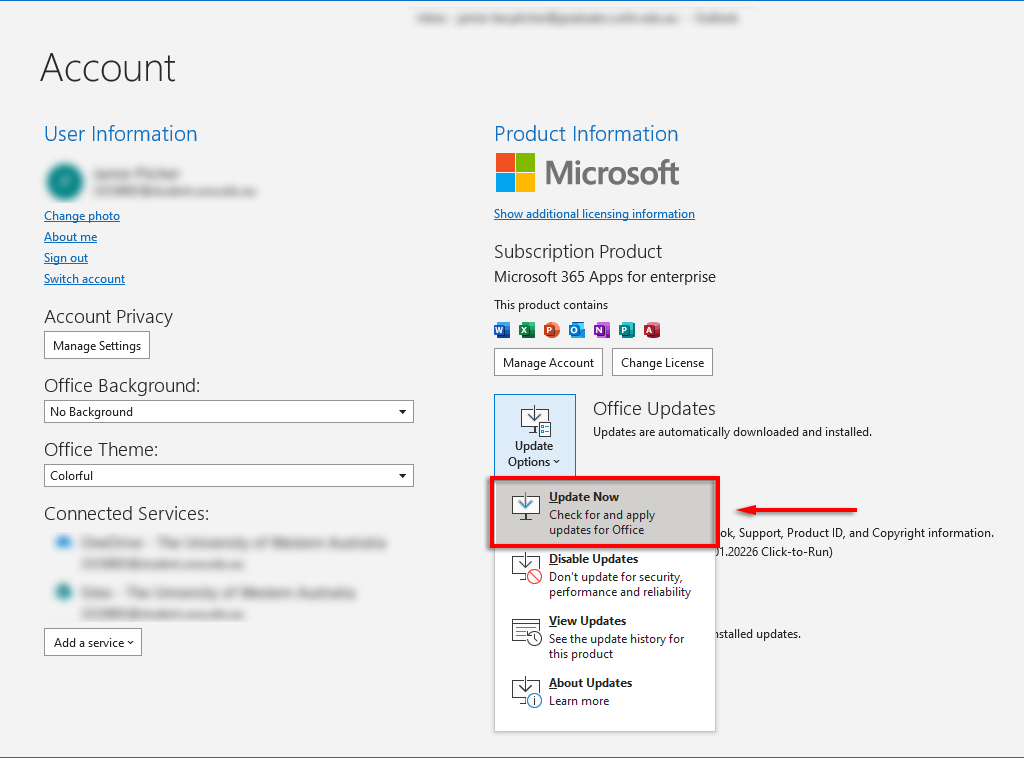
(Update Outlook 2010)Cusbooneysii Outlook 2010 , Muuqaalka 2016(Outlook 2016) ee Mac , iyo Muuqaalka(Outlook) Mac 2011(Mac 2011)
- Fur Outlook .
- Dooro Caawin(Help) > Hubi wixii cusbooneed(Check for Updates) .
- Dooro Ku rakib Cusbooneysii(Install Updates ) ama Hubi Cusbooneysiin(Check for Updates) haddii ay diyaar yihiin. Haddii kale, dooro si toos ah u soo deji oo u rakib(Automatically Download and Install ) > Hubi wixii cusbooneed(Check for Updates) .Â
Marka cusboonaysiinta la dhammeeyo, hubi si aad u aragto in shaqadaada goobid ay shaqaynayso
3. Isticmaal dhibaatada raadinta Windows(Windows Search Troubleshooter)
Mararka qaarkood, Dhibbanaha Raadinta Windows(Windows Search Troubleshooter) wuxuu awoodaa inuu hagaajiyo arrimaha raadinta Muuqaalka(Outlook) (iyo sidoo kale martigelinta dhibaatooyinka kale ee raadinta Windows(host of other Windows search problems) ). Si aad tan u tijaabiso:Â
- Riix Windows key + I si aad u furto Settings .
- Dooro Cusboonaysiinta & Amniga(Update & Security) .

- Guji Cilad(Troubleshoot) -doonka oo dooro Cilad -bixiyeyaal Dheeraad ah(Additional troubleshooters)
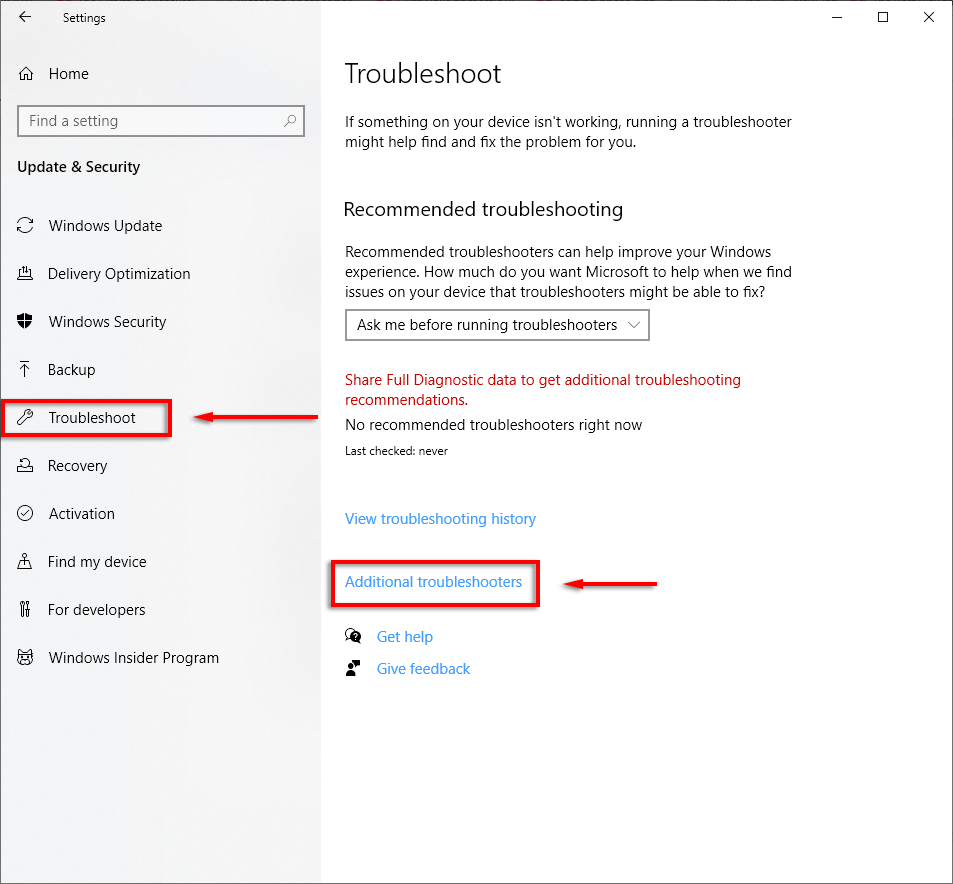
- Hoos u deg oo dooro Raadinta iyo Tilmaan-bixinta(Search and Indexing ) > Samee(Run the troubleshooter) cillad- bixiyaha .Â

- Sug cilad(Wait) bixiyaha si uu u ogaado dhibaatooyinka. Marka ay ku waydiiso dhibaatooyinka aad dareentay, dooro Outlook search soo celin mayso natiijooyinka(Outlook search doesn’t return results) .

- Ha isku dayo cilad bixiyaha inuu mar kale ogaado wixii dhibaato ah. Haddii ay sameyso, dhagsii Isku day dayactirkan maamule ahaan(Try these repairs as an administrator) .

Waxaan rajeyneynaa, cilad-bixiyeha inuu awoodo inuu hagaajiyo Muuqaalka(Outlook) oo shaqadaada raadinta ayaa dib u shaqeyn doonta. Waxaad sidoo kale rabi kartaa inaad laba jeer hubiso in Adeegga Raadinta Windows(Windows Search Service) uu shaqeynayo .
Si taas loo sameeyo:
- Fur Menu-ga Bilow(Start Menu) , ku qor services.msc bar-raadinta oo tabo Gelida(Enter) .
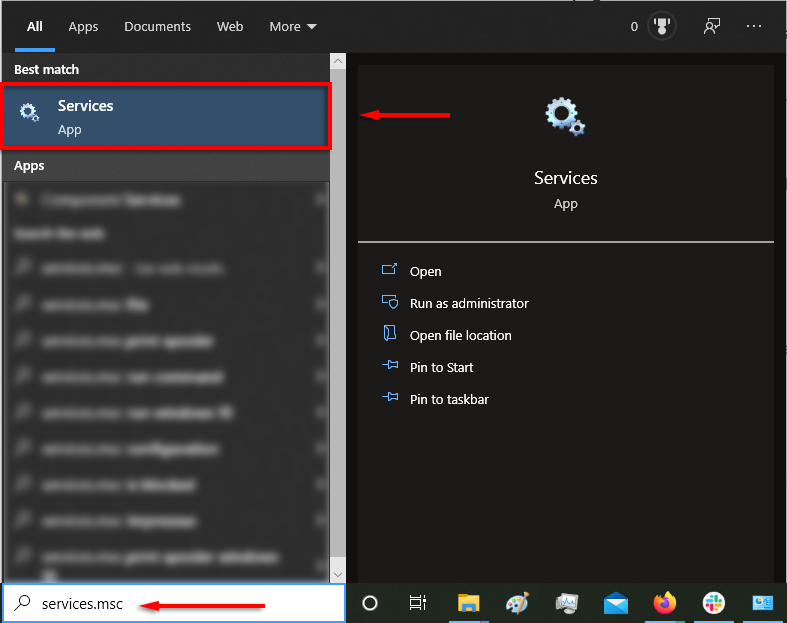
- Hoos u deg oo laba-guji Raadinta Daaqadaha(Windows Search) .

- Nooca Startup(Startup type) , u dhig otomaatig ah (Delayed Start(Automatic (Delayed Start)) )
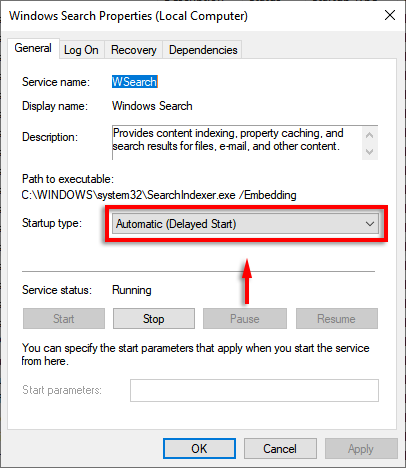
- Haddii heerka adeeggu aanu odhan orod(Running) , dooro Start .Â(Service status)

4. Dib u dhiska Muuqaalka Muuqaalka
Sababta caadiga ah ee shaqada raadinta barnaamijka Outlook si ay u joojiso shaqada waa in tusaha uu xumaaday ama uusan si sax ah u shaqeyn. Tusmadu waxay u shaqaysaa sidii buug-tusaale u oggolaanaya Outlook inuu baadho iimaylladaada
Si dib loogu dhiso tusaha:
- Fur Outlook .
- Dooro File > Ikhtiyaarada(Options) .

- Dooro Raadin(Search) > Xulashooyinka Tilmaamida(Indexing Options) .

- Dooro xulashooyin horumarsan(Advanced )

- Ugu dambeyntii, dooro Dib-u -dhiska(Rebuild ) ka dibna OK .

Sug inta hawshani dhammays tirto ka dibna dib u billow kombuyutarkaaga. Marka ay dib u bilowdo, hubi si aad u aragto in raadinta Outlook ay hadda shaqaynayso
5. Laba jeer hubi goobaha Tusmada Muuqaalka(Double-Check Outlook Index Settings)
Arrin kale oo caadi ah ayaa ah in jaangooyooyinka la xiriira tusmooyinka Outlook ay khaldan yihiin. Caadiyan, qaybaha muhiimka ah ee Microsoft Office lama tilmaamo.
Hubi meelaha la tilmaamay
- Fur Outlook .
- Dooro File > Ikhtiyaarada(Options) .

- Dooro Raadinta(Search) > Xulashada(Indexing Options) Tusidda .Â

- Hubi in Microsoft Outlook ay ku qoran tahay

- Haddii aysan ahayn, dhagsii wax ka beddel(Modify) .

- Raadi oo hubi Microsoft Outlook , ka dibna dooro OK .
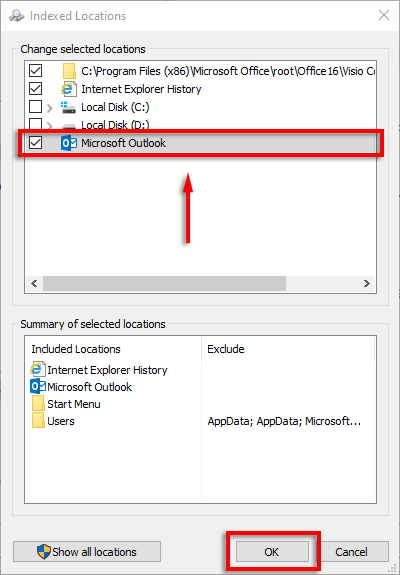
Habee Ikhtiyaarada Tilmaanta
- Xir Muuqaalka
- Raac tillaabooyinka 1-3 ee kore si aad u furto Xulashada Tusidda(Indexing Options) .
- Dooro Sare(Advanced) .

- Dooro tab nooca File(File Types) , hoos ugu dhaadhac msg oo dooro

- Hubi in goobta Tusaha Guryaha iyo Waxyaabaha Faylka(Index Properties and File Contents ) la hubiyay

- Dooro OK .Â
6. Dayactir faylalkaaga PST
Faylka PST ( Shaxda Kaydinta(Storage Table) Shakhsi ahaaneed ) waa qaab fayl ah oo Microsoft u isticmaasho inay ku kaydiso iimaylada, macluumaadka jadwalka taariikhda, iyo xiriirada. Waa suurtogal in mid ama in ka badan oo ka mid ah faylalkaas ay xumaadeen oo ay sababto raadinta Muuqaalka inay xumaato. (Outlook)Nasiib wanaag, inta badan waa suurtagal in la dayactiro faylasha PST(repair PST files) .
Si aad tan u tijaabiso:
- Hubi in Muuqaalka uu xiran yahay.
- Gudaha Faylka Explorer, u gudub C:\Program Files ama C:\Program Files (x86) .
- Ku qor scanpst.exe sanduuqa raadinta oo laba-guji si aad u socodsiiso faylka la fulin karo

Xusuusin:(Note: ) Nuqulkii ugu dambeeyay waxaad ka heli kartaa gacanta:Â
C:\Program Files\Microsoft Office\root\Official 16
- Gudaha gudaha Geli magaca faylka si loo hubiyo(Enter the file name to be checked) , faylkaaga aasaasiga ah ee .PST waa in si toos ah loo geliyaa
Fiiro gaar ah:(Note: ) Haddii aysan ahayn tan waxaa laga heli karaa:
Windows 10: drive:\Users\<username>\Roaming\Local\Microsoft\Outlook
Noocyadii hore: drive:\Documents and Settings\<username>\Local Settings\Application Data\Microsoft\Outlook
- Dooro Start oo sug in habka si ay u dhamaystiraan.

- Haddii qalabku helo khaladaad, dooro Dayactir(Repair) .

- Dib u bilow Outlook(Restart Outlook) oo hubi in shaqada goobidku shaqaynayso
7. Isticmaal Tifaftiraha Diiwaanka
Waa suurtogal in dib loo dajiyo Outlook adigoo isticmaalaya diiwaanka. Tani waa nooc ka mid ah nadiifinta qasabka ah ee faylal kasta oo bukoon, waxaanan kugula talineynaa inaad sameyso tallaabadan kaliya haddii aad tahay isticmaale khibrad leh Windows , maadaama dhowr arrimood ay ka dhalan karaan gelitaannada khaldan.
Kahor intaanad tallabadaan samayn, ka dhig kaydka diiwaan kaaga
- Riix furaha Windows(Windows Key) + R si aad u furto sanduuqa wada hadalka Run.Â(Run)
- Ku qor regedit oo ku dhufo Gelida(Enter) .

- Tafatiraha Diiwaanka(Registry Editor) , u gudub:Â
HKEY_CURRENT_USER\Software\Microsoft\Office\16.0\Outlook
Xusuusin:(Note: ) Haddii aad isticmaalayso Outlook 2010 , ku beddel 16.0 14.0. Muuqaalka 2013(Outlook 2013) , isticmaal 15.0.Â

- Tirtir galkan.Â
- Dib u billow kombuyutarkaaga oo hubi shaqada raadinta Muuqaalka . (Outlook)Gelida diiwangelinta waa in ay si toos ah dib u dhistaa marka aad kombayutarkaga galeyso
8. Samee Profile Isticmaale Cusub
Mararka qaarkood, raadinta waxaa laga yaabaa inay joojiso shaqada sababtoo ah arrin ku jirta profile -kaaga Muuqaalka . (Outlook)Haddii profile cusub uu shaqeeyo, waxaa habboon in xogtaada iyo macluumaadka laga wareejiyo profile-kii hore oo loo wareejiyo midka cusub si loo hagaajiyo cilladda raadinta.
9. Dib u rakib Muuqaalka
Doorashada kaliya ee hadhay waa in la isku dayo oo dib loo rakibo Muuqaalka(Outlook) . Si taas loo sameeyo, waa inaad isticmaashaa qalabka taageerada uninstall -ka ee Xafiiska :(Office)
- Soo deji qalabka taageerada uninstall-ka ee Xafiiska(Office uninstall support tool)
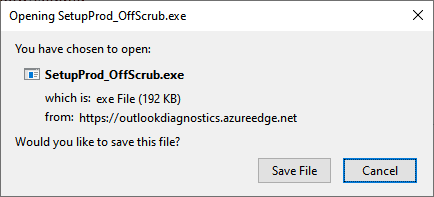
- Orod rakibaha marka la soo dejiyo

- Dooro nooca Xafiiska(Office) aad rabto inaad ka saarto (tusaale, Microsoft 365 Apps ) oo buuxi saaxirka.

- Dib u bilaw PC gaaga Buuxi tillaabooyinka marka uninstaller-ku si toos ah dib u furmo.
- Dib u rakib nooca Xafiiska(Office) aad rabto inaad isticmaasho.Â
Raadinta Waqti Lumay
Inaad awood u yeelatid inaad ka raadiso Muuqaalka soo-diraha, taariikhda, ereyga muhiimka ah(search Outlook by sender, date, keyword) , iwm, waa mid ka mid ah sifooyinkeeda ugu faa'iidada badan. Marka, waxaan rajeyneynaa, mid ka mid ah hagaajinta hagahan ayaa xalliyey arrinta raadinta Muuqaalka(Outlook) oo waxaad dib ugu noqon kartaa iimayladaada. Haddii aad ogtahay wax hagaajin ah oo aynaan halkan ku taxan, nagu ogeysii faallooyinka!Â
Related posts
Sida Loo Hagaajiyo Muuqaalka Ku dheggan Profile-ka Loading
Sida Loo Hagaajiyo Muuqaalka Waxay Joogtaa Weydiinta Arrinka Furaha
Hagaaji "Ma bilaabi karo Microsoft Office Outlook" Khaladka
Hagaaji Hubiyaha Higaada Muuqaalka Aan Shaqeyn
Sida loo hagaajiyo Outlook's "Waan ka xunahay, dhib ayaa naga haysata furitaanka shaygan" Khalad
Sida loo soo ceshado iimaylada la tirtiray ee Office 365
Sida loo hagaajiyo Hubiyaha Higaada oo aan ku shaqayn Word
Miss Hotmail? Adeegyada Iimayl ee Microsoft Outlook waa la sharaxay
Sida loogu daro Qoraallada Footnotes ee Word
Sida looga Dhoofiyo Iimaylkaaga Microsoft Outlook una dhoofin lahayd CSV ama PST
Ka raadi Iimaylka Muuqaalka ee soo-diraha, taariikhda, ereyga muhiimka ah, cabbirka iyo in ka badan
Sida loo hagaajiyo Bookmark aan lagu qeexin qalad gudaha Word
Faylka Xogta Muuqaalka Lama Geli karo: 4 Hagaajin La Isku Dayo
Sida loo sahlo Mode-madow gudaha Microsoft Outlook (Windows, Mac, iyo Mobile)
Sida loo qaado oo loo geliyo Screenshots addoo isticmaalaya OneNote
Sida Loo nadiifiyo Muuqaalka Cache
Sida loo Hagaajiyo Muuqaalka Musuqmaasuqay .ost iyo .pst Data Files
Sida Looga Daro Saxiixa Muuqaalka
Ma Furi Karaan Hyperlinks gudaha Muuqaalka?
Sida Loo Diyaariyo Rasiidhada Akhriska ee Muuqaalka
